arcgis图像配准
实验 ArcGIS影像配准

实验二影像配准
一、实验目的
1、利用影像配准工具(Georeferencing)进行配准。
二、实验内容
1、ArcMap中加载图片。
2、在Layers上点击右键→Properties→Coordinate System里选
对应投影坐标系统。
3、找到Georeferencing Tools,然后用Add control points进行配准。
先点左键,再点右键,在出现的对话框中输入其对应理论坐标。
选择4个(方法为仿射变换)。
要求,残差要小于1.
4、如残差小于1,则在View Link Table 里选择save,保存控制
点文件。
5、在Geoferencing下选择Rectify,生成一幅已经配准好的影像。
6、在ArcGIS中将配准好的影像加进来。
7、在ArcCatalog下定位到相应的文件夹,然后new→Personnal
Geodatabase→Feature Class(其name 为等高线)
8、将等高线也加进来,使用Editor上的Sketch工具进行跟踪。
9、最后Stop Editting,save edits.
思考题:
1、该图片的投影坐标系统是?高程基准是?
2、什么是仿射变换?
3、保存控制点文件的作用?
4、Rectify中自然邻近内插,双线性内插,立方卷积内插的意义?。
ArcGIS矢量图配准

ArcGIS矢量图配准1、首先在Arc catalog下面对需要配准的矢量图设置投影方式(右键点击该图,在shapefile属性表的shape字段属性中,定义相应的投影方式;2、通过excel或记事本建立一个文本文件,输入几个控制点的坐标值,x表示经向,y为纬向,可以是公里网格坐标,和上面的定义的投影方式对应,保存;3、在ArcMap里面打开矢量图,在“编辑器”(Editor)里设为“开始编辑”;4、在“空间配准”(Spatial Adjustment)里把“设置配准数据”(set adjust data)定为“选择这些层中的所有要素”(All features in these),然后在“链接”(link)里打开上面建立的控制点文件;5、先双击控制点文件中的坐标值,再在矢量图中找到对应的点双击,即建立了第一个链接,依照此法,建立数个链接;6、点击“空间配准”下面的“配准”(已由灰变黑可用),则配准完成。
ArcGIS矢量图的配准平时用到的多为栅格数据的配准。
而矢量数据很少有进行配准的,尤其是已经数字化,只缺坐标系统的矢量地图。
步骤如下:1、在ArcCatalog下对需要配准的矢量图设置投影方式(右键点击该图,在属性表的XY Coordinate System中,定义相应的投影方式),若只有经纬度坐标,选择地理坐标的beijing1954。
2、通过excel或记事本建立一个文本文件,输入至少3个控制点的坐标值,ID即为图中相应点的ID号,x表示经向,y表示纬向(如,124 120.1454 31.2865)。
也可是是公里网格坐标,与步骤1定义的投影方式要一致,然后保存。
3、 ArcMap中打开已经定义了投影方式的地图,将Editor设为Start Editing。
4、加载Spatial Adjustment工具条,将Spatial Adjustment中的s et adjust data选择All features in these file,然后在links中选择Open control point file,打开步骤2建立的控制点文件。
arcgis实验报告(A)图像配准
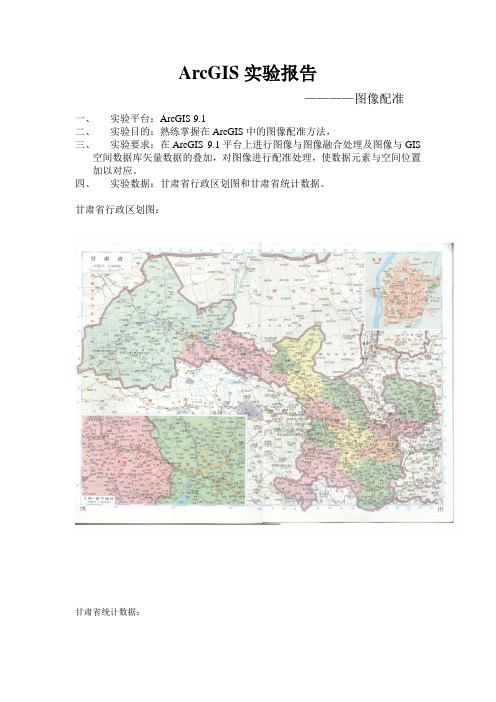
ArcGIS实验报告
————图像配准
一、实验平台:ArcGIS 9.1
二、实验目的:熟练掌握在ArcGIS中的图像配准方法,
三、实验要求:在ArcGIS 9.1平台上进行图像与图像融合处理及图像与GIS
空间数据库矢量数据的叠加,对图像进行配准处理,使数据元素与空间位置加以对应。
四、实验数据:甘肃省行政区划图和甘肃省统计数据。
甘肃省行政区划图:
甘肃省统计数据:
1、单击View,在下拉菜单中指向Toolbars,选择Georeferencing命令。
2、Georeferencing工具栏出现在arcmap窗口。
3、把甘肃省行政区划图添加到arcmap中。
4、在Georeferencing工具条上,点击Add Control Point 按钮。
在扫描图上选取控制点,右击,在弹出的对话框中输入坐标值。
5、在Georeferencing工具条上单击Link Table菜单命令,打开Link Table对话框,检查各控制点残差和均方差,对不符合要求的控制点进行修改。
6、选择Georeferencing下拉菜单中单击Update Display 命令,显示更新图像。
arcgis图像配准

1.一般步骤地图配准可分为影像配准和空间配准。
影像配准的对象是raster图,譬如TIFF图。
配准后的图可以保存为ESRI GRID, TIFF,或ERDAS IMAGINE格式。
空间配准(Spatial Adjustment)是对矢量数据配准。
一、影像配准在ArcGIS中配准:1. 打开ArcMap,增加Georeferencing工具条。
2. 把需要进行纠正的影像增加到ArcMap中,会发现Georeferencing工具条中的工具被激活。
在view/data frame properties的coordinate properties中选择坐标系。
如果是大地(投影)坐标系选择predefined中的Projected coordinate system,坐标单位一般为米。
如果是地理坐标系(坐标用经纬度表示)表示则选择Geographic coordinate system。
3. 纠正前可以去掉“auto adjust”前的勾。
在校正中我们需要知道一些特殊点的坐标。
如公里网格的交点,我们从图中均匀的取几个点,不少于7个。
在实际中,这些点要能够均匀分布在图中。
4. 首先将Georeferencing工具条的Georeferencing菜单下Auto Adjust不选择。
5. 在Georeferencing工具条上,点击Add Control Point按钮。
6. 使用该工具在扫描图上精确到找一个控制点点击,然后鼠标右击,Input X and Y输入该点实际的坐标位置。
采用地理坐标系时应输入经纬度,经纬度用小数表示,如110°30'30'应写成 110.508(=110+30.5/60)。
7. 用相同的方法,在影像上增加多个控制点,输入它们的实际坐标。
8. 增加所有控制点后,在Georeferencing菜单下,点击Update Display。
9. 更新后,就变成真实的坐标。
arcgis影像配准
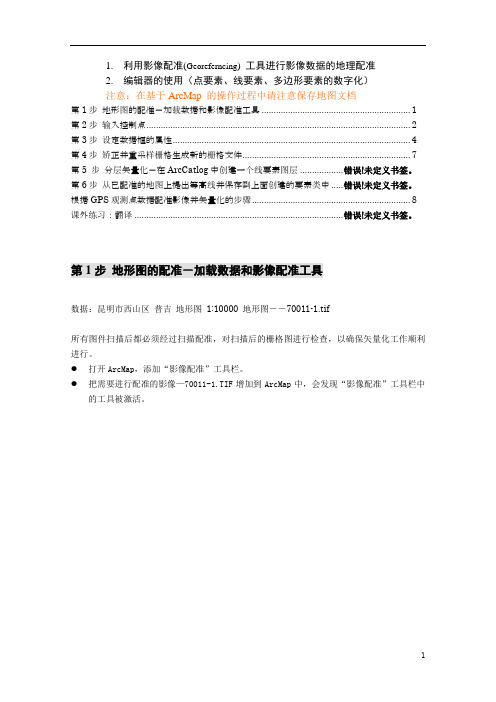
1.利用影像配准(Georeferncing) 工具进行影像数据的地理配准2.编辑器的使用(点要素、线要素、多边形要素的数字化)注意:在基于ArcMap 的操作过程中请注意保存地图文档第1步地形图的配准-加载数据和影像配准工具 (1)第2步输入控制点 (2)第3步设定数据框的属性 (4)第4步矫正并重采样栅格生成新的栅格文件 (7)第5 步分层矢量化-在ArcCatlog中创建一个线要素图层 ............... 错误!未定义书签。
第6步从已配准的地图上提出等高线并保存到上面创建的要素类中 .. 错误!未定义书签。
根据GPS观测点数据配准影像并矢量化的步骤 (8)课外练习:翻译 .................................................................................... 错误!未定义书签。
第1步地形图的配准-加载数据和影像配准工具数据:昆明市西山区普吉地形图1:10000 地形图――70011-1.tif所有图件扫描后都必须经过扫描配准,对扫描后的栅格图进行检查,以确保矢量化工作顺利进行。
●打开ArcMap,添加“影像配准”工具栏。
●把需要进行配准的影像—70011-1.TIF增加到ArcMap中,会发现“影像配准”工具栏中的工具被激活。
第2步输入控制点在配准中我们需要知道一些特殊点的坐标。
通过读图,我们可以得到一些控件点――公里网格的交点,我们可以从图中均匀的取几个点。
一般在实际中,这些点应该能够均匀分布。
●在”影像配准”工具栏上,点击“添加控制点”按钮。
●使用该工具在扫描图上精确到找一个控制点点击,然后鼠标右击输入该点实际的坐标位置,如下图所示:●用相同的方法,在影像上增加多个控制点(大于7个),输入它们的实际坐标。
点击“影像配准”工具栏上的“查看链接表”按钮。
●注意:在连接表对话框中点击“保存”按钮,可以将当前的控制点保存为磁盘上的文件,以备使用。
ArcGIS中影像图配准方法

返回
ArcGIS中影像图配准方法
第3步 设定数据框的属性 • 增加所有控制点,并 检查均方差(RMS) 后,在“影像配准”菜 单下,点击“更新显 示”。执行菜单命令 “视图”-“数据框属 性”,设定数据框属 性。
ArcGIS中影像图配准方法
第3步 设定数据框的属性 • 在“坐标系统”选项页 中,设定数据框的坐 标系统为“Xian_1980 _Degree_GK_CM_ 102E”(西安80投影 坐标系,3度分带,东 经102度中央经线), 与扫描地图的坐标系 一致。更新后,就变 成真实的坐标。
返回
ArcGIS中影像图配准方法
第2步 输入控制点 • 在配准中我们需要知道一些特殊点的坐标。一般 为控制点――公里网格的交点。在这里将选取影 像图的四个角点,根据影像图的图幅号算出它的 每个角点的坐标点。 • 在“影像配准”工具栏上,点击“添加控制点” 按钮。
ArcGIS中影像图配准方法
第2步 输入控制点 • 在配准中我们需要知道一些特殊点的坐标。一般为控制点 ――公里网格的交点。在这里将选取影像图的四个角点, 根据影像图的图幅号算出它的每个角点的坐标点。 • 在“影像配准”工具栏上,点击“添加控制点”按钮。
ArcGIS中影像图配准方法
第4步 矫正并重采样栅格生成新的栅格文件 • 在”影像配准”菜单下,点击“矫正”,对配准的影像 根据设定的变换公式重新采样,另存为一个新的影像文 件。
ArcGIS中影像图配准方法
第4步 矫正并重采样栅格生成新的栅格文件 • 根据上面的方法配准图:55.2-39.0.tif。 • 加载重新采样后得到的栅格文件,并将原始的栅格文件从 数据框中删除。显示如下:
• 使用该工具在扫描图上精确到找一个控制点点击,然后鼠 标右击输入该点实际的坐标位置,如下图所示:
ArcGis对影像进行配准
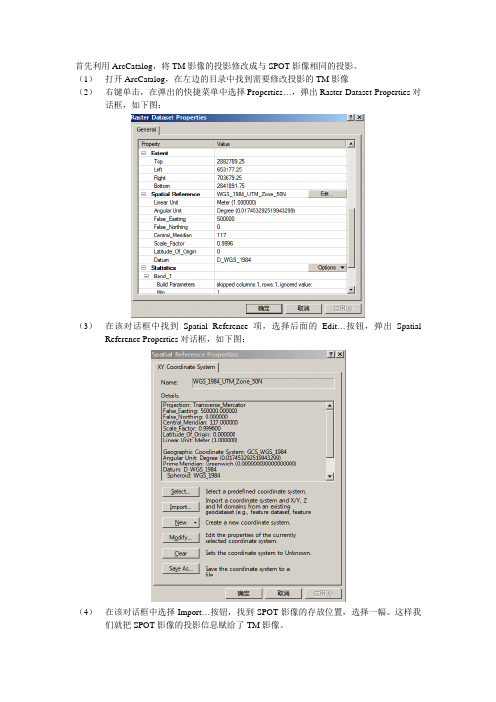
首先利用ArcCatalog,将TM影像的投影修改成与SPOT影像相同的投影。
(1)打开ArcCatalog,在左边的目录中找到需要修改投影的TM影像(2)右键单击,在弹出的快捷菜单中选择Properties…,弹出Raster Dataset Properties对话框,如下图:(3)在该对话框中找到Spatial Reference项,选择后面的Edit…按钮,弹出Spatial Reference Properties对话框,如下图:(4)在该对话框中选择Import…按钮,找到SPOT影像的存放位置,选择一幅。
这样我们就把SPOT影像的投影信息赋给了TM影像。
(5)单击“应用”,“确定”按钮,完成操作。
在ArcGis中配准遥感影像。
(1)打开Arcmap,加载修改过投影的TM影像和SPOT影像。
(2)打开Georeferencing 工具条,如下图:(3)其中Layer:选项应选择TM影像,即需要配准的影像,(4)为了便于配准,我们将SPOT影像放在TM影像的下面,并将TM影像的透明度进行修改,右键单击TM影像名,在弹出的快捷菜单中选择Properties…,弹出Layer Properties对话框,如下图:(5)在弹出的对话框中,选择Display标签,并将其中的Transparency:该项的值改为50 (6)为了更好的分辨出基准图和需要配准的图,我们还可以讲TM影像的颜色进行修改,方法就是单击TM影像名称下的颜色条进行修改。
(7)接着,就可以利用Georeferencing 工具条上的“Add Control Points”工具,进行控制点的选取。
通常影像的四个角应选择合适的控制点,对于其它的点的选择应遵循均匀分布,特征明显的地方。
(8)选择了20个点左右,点击Georeferencing 工具条上的“View Link Table”工具,弹出Link Table对话框,如下图:(9)在Transformation:选项中选择合适的变换方法,并同时查看所选控制点的误差和Total RMS error,删除那些误差较大的控制点,误差和Total RMS error是越小越好。
ArcGIS中影像图配准方法

ArcGIS中影像图配准方法 中影像图配准方法
第2步 输入控制点 步 • 在配准中我们需要知道一些特殊点的坐标。一般为控制点 在配准中我们需要知道一些特殊点的坐标。 ――公里网格的交点。在这里将选取影像图的四个角点, 公里网格的交点。 公里网格的交点 在这里将选取影像图的四个角点, 根据影像图的图幅号算出它的每个角点的坐标点。 根据影像图的图幅号算出它的每个角点的坐标点。 • 在“影像配准”工具栏上,点击“添加控制点”按钮。 影像配准”工具栏上,点击“添加控制点”按钮。
ArcGIS中影像图配准方法 中影像图配准方法
配准前:加载上述两幅影像图, 配准前:加载上述两幅影像图,在ArcMap中显 中显 示效果如下: 示效果如下:
ArcGIS中影像图配准方法 中影像图配准方法
第1步:地形图的配准、加载数据和影像配准工具 步 地形图的配准、 • 所有图件扫描后都必须经过扫描配准,对扫描后的栅格 所有图件扫描后都必须经过扫描配准, 图进行检查,以确保矢量化工作顺利进行。 图进行检查,以确保矢量化工作顺利进行。 • 打开 打开ArcMap,添加“影像配准”工具栏。 ,添加“影像配准”工具栏。 • 把需要进行配准的影像 把需要进行配准的影像55.2-38.0.tif增加到 增加到ArcMap中, 增加到 中 会发现“影像配准”工具栏中的工具被激活。 会发现“影像配准”工具栏中的工具被激活。
第4步 矫正并重采样栅格生成新的栅格文件 步 • 根据上面的方法配准图:55.2-39.0.tif。 根据上面的方法配准图: 。 • 加载重新采样后得到的栅格文件,并将原始的栅格文件从 加载重新采样后得到的栅格文件, 数据框中删除。显示如下: 数据框中删除。显示如下:
返回
ArcGIS中影像图配准方法 中影像图配准方法
- 1、下载文档前请自行甄别文档内容的完整性,平台不提供额外的编辑、内容补充、找答案等附加服务。
- 2、"仅部分预览"的文档,不可在线预览部分如存在完整性等问题,可反馈申请退款(可完整预览的文档不适用该条件!)。
- 3、如文档侵犯您的权益,请联系客服反馈,我们会尽快为您处理(人工客服工作时间:9:00-18:30)。
1.一般步骤地图配准可分为影像配准和空间配准。
影像配准的对象是raster图,譬如TIFF图。
配准后的图可以保存为ESRI GRID, TIFF,或ERDAS IMAGINE格式。
空间配准(Spatial Adjustment)是对矢量数据配准。
一、影像配准在ArcGIS中配准:1. 打开ArcMap,增加Georeferencing工具条。
2. 把需要进行纠正的影像增加到ArcMap中,会发现Georeferencing工具条中的工具被激活。
在view/data frame properties的coordinate properties中选择坐标系。
如果是大地(投影)坐标系选择predefined中的Projected coordinate system,坐标单位一般为米。
如果是地理坐标系(坐标用经纬度表示)表示则选择Geographic coordinate system。
3. 纠正前可以去掉“auto adjust”前的勾。
在校正中我们需要知道一些特殊点的坐标。
如公里网格的交点,我们从图中均匀的取几个点,不少于7个。
在实际中,这些点要能够均匀分布在图中。
4. 首先将Georeferencing工具条的Georeferencing菜单下Auto Adjust不选择。
5. 在Georeferencing工具条上,点击Add Control Point按钮。
6. 使用该工具在扫描图上精确到找一个控制点点击,然后鼠标右击,Input X and Y输入该点实际的坐标位置。
采用地理坐标系时应输入经纬度,经纬度用小数表示,如110°30'30'应写成 110.508(=110+30.5/60)。
7. 用相同的方法,在影像上增加多个控制点,输入它们的实际坐标。
8. 增加所有控制点后,在Georeferencing菜单下,点击Update Display。
9. 更新后,就变成真实的坐标。
10.在Georeferencing菜单下,点击Rectify,将校准后的影像另存。
在arcview 中进行配准:软件准备:arcview,必须安装了image wape扩展模块数据准备:栅格图像,必须有坐标(大地坐标或经纬座标)步骤:1、找到栅格图像上的坐标点,至少要四个,坐标点分布应均匀。
2、打开arcview,单击chart,单击new,创建一张新表3、输入X,Y坐标(栅格图上的点坐标),4、点击保存。
打开view窗口,单击theme,add event theme,设定字段为刚刚新建的表格里的X,Y字段。
5、这时导入到视图中,你可以看到几个点。
6、再convert to shp,把它转换为点.shp文件,加入到视图中。
7、在view中,propertise里设置你想要的投影方式。
8、这时控制点文件就做好了。
9、接下来,关闭所有的窗口,单击file-extension,image wape,点击此模块,这时菜单栏多了一行image wape10、点击image wape——image wape session,选择你想要配准的栅格图像到第一个框。
再选择刚刚生成的点文件到第二个框。
二、空间配准(ArcGIS)1、首先在Arc catalog下面对需要配准的矢量图设置投影方式(右键点击该图,在shapefile 属性表的shape字段属性中,定义相应的投影方式;2、通过excel或记事本建立一个文本文件,输入几个控制点的坐标值,x表示经向,y为纬向,可以是公里网格坐标,和上面的定义的投影方式对应,保存;3、在ArcMap里面打开矢量图,在“编辑器”(Editor)里设为“开始编辑”;4、在“空间配准”(Spatial Adjustment)里把“设置配准数据”(set adjust data)定为“选择这些层中的所有要素”(All features in these),然后在“链接”(link)里打开上面建立的控制点文件;5、先双击控制点文件中的坐标值,再在矢量图中找到对应的点双击,即建立了第一个链接,依照此法,建立数个链接;6、点击“空间配准”下面的“配准”(已由灰变黑可用),则配准完成。
地理坐标的精确配准矢量配准用Spatial Adjustment栅格配准用Georeferncing2.其他方法地理坐标到大地坐标的过程叫做投影。
用1:50000地形图来举个例子,是北京1954坐标系,6度分带的高斯克吕格投影。
上面有两种坐标,一种是常说的方里网,就是间隔为1公里的网格。
还有就是四角上的经纬度。
我们常用的GPS采集的数据都是WGS84坐标系的,是常见的度分秒格式。
这里要特别注意,地形图上的经纬度不是WGS-84的经纬度,而是北京1954基准面下的经纬度。
而且,这个经纬度也不是球面坐标,而是经过高斯克吕格投影的平面坐标。
论坛上常提及的wgs-84到beijing 1954的转换就是这个问题,两者的换算涉及到图幅所在分带保密点的问题,转换参数并未公开。
在我国,这两个坐标系同一点经纬度有几十米的差别。
了解了上面的知识后,就开始在arcmap中进行图像配准了,这里假设大家都知道基本操作步骤,因此我只注重于工作内容的阐述。
1, 首先把图复制到工作目录下2, 在ArcCatalog中找到需要配准的图,给他定义一个投影系统(注意和投影变换的区别)。
这里我们用的是1:50000的地形图,它是基于北京1954坐标系,6度分带的高斯克吕格投影。
在地形图方里网上可以看出本图幅位于哪个分度带,这里假设是19。
因此我们要选择的是Beijing 1954 GK Zone 19.prj。
同时目录里面还有一个Beijing 1954 GK Zone 19N.prj,这个是用于没有分度带号的。
而我们的图幅是包括分度带号。
这个可以在网上搜索 "arcgis 坐标文件" 来进一步了解。
3, 给配准的图定义了一个投影系统后,把图加载到ArcMap里面,打开GeoReferencing工具,直接利用方里网交点进行配准。
这里要注意的问题是,地形图上的方里网坐标为公里,而需要输入的应该是米。
所以要在方里网对应坐标后面加000。
如地形图上读出一个交点为(19387, 3420),19387的19为分带号,也要一并输入,那么这个点应该输入(19387000, 3420000)。
其余配准过程和网上教程一致。
4. 配准后可以在Lay Properity里面把显示单位改成度分秒,于是地图就以经纬度格式显示了。
此时的经纬度是基于北京1954基准面的,可以把光标指向四角的经纬度标记,以核对配准的精确度。
到此为止,地形图已经精确配准了。
接下来往里面加载GPS数据。
1, 用你能想到的方式把GPS接收机上的数据导出来,除了一个一个手工输入,呵呵。
2, 尽量建立起数据库吧,这样方便些3, ArcGIS中加载所得到的数据库,用Defined Query来选择自己所需要显示的数据4, 如果需要精确地在地形图上显示GPS数据,那么还需要一个WGS-84到北京1954坐标的转换。
有转换参数最好,如果没有,但的确需要,就去网上查一下手持GPS接收机转换参数估算这篇文章。
我们这里是假设不需要精确显示,直接把WGS-84数据当成北京1954来用。
前面也说了,有一定误差,但是不大。
因此直接跳到5。
5, Display X,Y Datas, 定义为WGS-84坐标系统。
(其实此处我有疑问,因为现在的地形图是投影后的图,按我的理解,也应该把是球面坐标的WGS-84数据进行投影变换后才能用。
但是查了很多资料,都是在这里直接定义数据来源是WGS-84就可以了,也许是ArcGIS在投点的时候,可以自动进行变换。
)6, OK,现在点也投上去了,ArcGIS工作中最基础的工作也就完成了。
再转到Layout view 界面,插入一个比例尺,发现和地形图上的比例尺非常吻合:-),把显示单位改成kilometer,用measure tool 就可以量地形图上任意点的距离了,试了一下公里网格,非常精准。
----------------------------------------------------------------------------------------------如何用arcgis配准和矢量化影像校准所有图件扫描后都必须经过扫描纠正,对扫描后的栅格图进行检查,以确保矢量化工作顺利进行。
对影像的校准有很多方法,下面介绍一种常用方法。
1.打开ArcMap,增加Georeferncing工具条。
2.把需要进行纠正的影像增加到ArcMap中,会发现Georeferncing工具条中的工具被激活。
3.在校正中我们需要知道一些特殊点的坐标。
通过读图,我们知道坐标的点就是公里网格的交点,我们可以从图中均匀的取几个点。
一般在实际中,这些点应该能够均匀分布。
4.首先将Georeferncing工具条的Georeferncing菜单下Auto Adjust不选择。
5.在Georeferncing工具条上,点击Add Control Point按钮。
6.使用该工具在扫描图上精确到找一个控制点点击,然后鼠标右击输入该点实际的坐标位置.7.用相同的方法,在影像上增加多个控制点,输入它们的实际坐标。
8.增加所有控制点后,在Georeferencing菜单下,点击Update Display。
9.更新后,就变成真实的坐标。
10.在Georeferencing菜单下,点击Rectify,将校准后的影像另存。
二、图象二值化11.把图像重新symbolize,使用classify分成两种类型,如:0-126,126-255。
(补充:把图象二值化,否则不能进行数字化)在图象上鼠标右击,选取properties,在选symbolgy 标签,在show中选classified ,classes等于2。
12.在arcCatalog中新建shp文件(分几层建几个,有点、线、多边形、多点四种类型),将图象和SHP文件一起加入到ARCMAP中,对SHP文件进行编辑,此时可以激活 arcscan,进行矢量化。
(以上系原文)(重要补充):13.arcScan 是arcmap工具组件之一。
在使用arcscan之前,必须在tools工具条下的extension(扩展)选项中将arcscan标记为可用!然后再将arcscan工具在tools 栏的custom中将arcscan工具打开。
[注:]在使用arcscan工具前,还要打开editor 工具条的startediting选项。
----------------------------------------------------------------------------------------ArcGIS中图象配准经验总结可能和很多朋友一样,我们只能拿到纸质地形图,还得自己扫描,之后再在ArcMap里面配准。
